OneDrive ist das Cloud-Speichersystem von Microsoft. Auf diese Weise können Sie Dateien, Fotos, Videos und Dokumente aller Art in Ihr Konto hochladen und haben dann sofort Zugriff darauf, unabhängig davon, wo Sie sich befinden. Wie jeder gute virtuelle Speicherdienst ist OneDrive besonders nützlich, wenn wir ihn mit unserem Mobiltelefon verbinden. Dank dessen können wir unsere Fotos synchronisieren und sofort in der Cloud speichern, aber ... wissen Sie, wie es geht?
In diesem Artikel zeigen wir Ihnen, wie Sie Ihre Handyfotos mit Ihrem OneDrive-Konto synchronisieren. Wenn diese Option aktiviert ist, werden alle Fotos, die Sie von Ihrem Handy aufnehmen, automatisch in Ihrem Konto gespeichert, sodass Sie von jedem Gerät aus darauf zugreifen können.
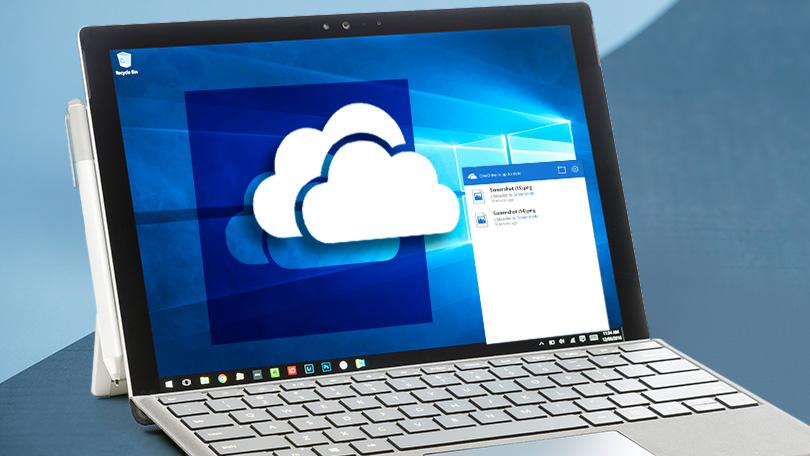
Schritt 1: Laden Sie OneDrive herunter und installieren Sie es
Damit Sie Ihre mobilen Fotos mit OneDrive synchronisieren können, muss zuerst die Anwendung heruntergeladen und auf Ihrem Telefon installiert werden. Hierfür können Sie im App Store oder im Play Store danach suchen oder, wenn Sie möchten, direkt schnell und sicher unter herunterladen.
Microsoft Onedrive für Android
Schritt 2: Starten Sie Ihre Sitzung mit OneDrive
Öffnen Sie die OneDrive-Anwendung und starten Sie Ihre Sitzung mit dem Microsoft-Speichersystem. Wenn Sie noch kein OneDrive-Konto haben, machen Sie sich keine Sorgen, Sie können eines ganz kostenlos erhalten, indem Sie auf klicken hier.
Geben Sie nach Abschluss der auf dem Bildschirm angezeigten Schritte und mit dem aktiven Konto Ihre Daten in die OneDrive-App ein.
Schritt 3: Rufen Sie das OneDrive-Konfigurationsmenü auf
Nachdem Sie Ihre OneDrive-Sitzung in der Anwendung gestartet haben, klicken Sie auf die Schaltfläche „I“, die in der unteren rechten Ecke des Bildschirms angezeigt wird. Wenn Sie ein iPhone-Benutzer sind, müssen Sie auf das Silhouettensymbol in der oberen linken Ecke des Bildschirms klicken. Sie gelangen in ein neues Fenster, in dem alle Ihre OneDrive-Kontodaten angezeigt werden.
Klicken Sie auf die Schaltfläche "Einstellungen", um die Synchronisierung von Fotos mit der Cloud zu starten. Dieser hat das Aussehen eines Zahnrads.
Schritt 4: Aktivieren Sie die Fotosynchronisierung
Über das OneDrive-Konfigurationsmenü haben Sie alle Anwendungseinstellungen zur Hand. Um Ihre Handyfotos hochzuladen, suchen Sie zuerst den Abschnitt "Optionen" und klicken Sie auf die Schaltfläche "Kamera laden".
Sie gelangen in ein neues Menü, in dem Sie auf die Schaltfläche „Konto zum Aufladen der Kamera“ klicken müssen. Bestätigen Sie, dass Sie Ihr Microsoft-Konto zum Speichern Ihrer Fotos verwenden möchten, und aktivieren Sie dann den Schalter „Kamera laden“.
Schritt 5: Konfigurieren Sie, wie Ihre Fotos hochgeladen werden sollen
Nachdem Sie die oben genannten Schritte ausgeführt haben, werden Ihre Fotos automatisch in Ihr OneDrive-Konto hochgeladen, sobald Sie über eine WiFi-Verbindung verfügen. Es gibt jedoch viele andere Optionen, mit denen Sie diesen Prozess konfigurieren können.
Wenn Sie auf die Schaltfläche „Hochladen mit“ klicken, können Sie auswählen, ob Ihre Fotos nur dann synchronisiert werden sollen, wenn ein WLAN-Netzwerk oder auch Daten verfügbar sind. Unter „Zusätzliche Ordner“ können Sie auswählen, welche Fotoordner Ihres Handys hochgeladen werden sollen.
Wenn Sie möchten, dass Ihre Fotos während des Ladevorgangs synchronisiert werden, aktivieren Sie den Schalter „Nur während des Ladevorgangs hochladen“. Wenn Sie möchten, dass Ihre Videos auch auf OneDrive hochgeladen werden, klicken Sie auf die Schaltfläche "Videos einschließen".
Wir hoffen, dass diese Anleitung Ihnen hilft, Ihre Fotos über OneDrive zu synchronisieren.
